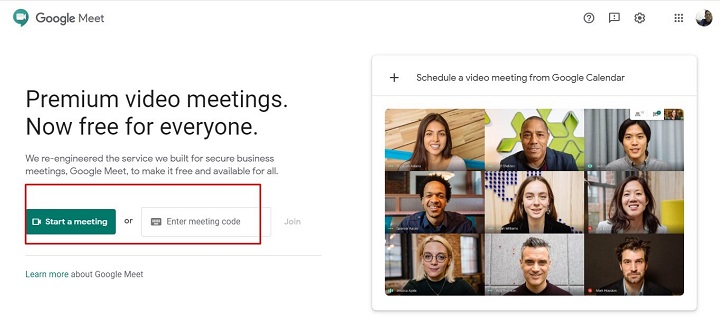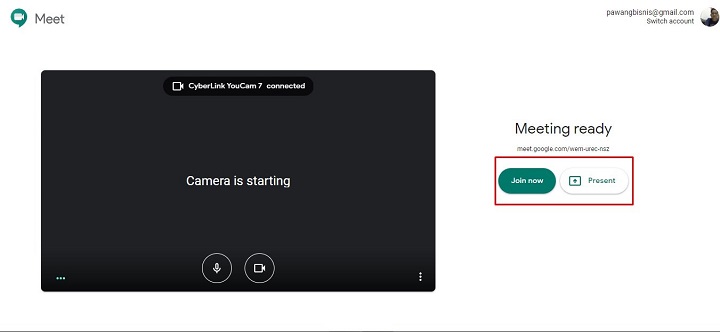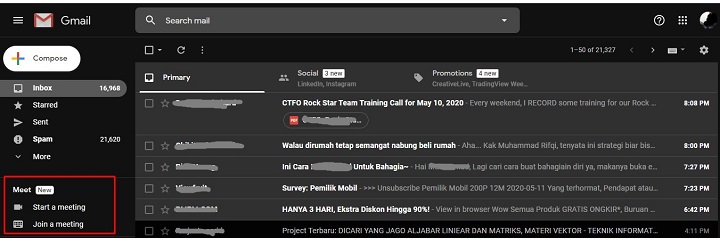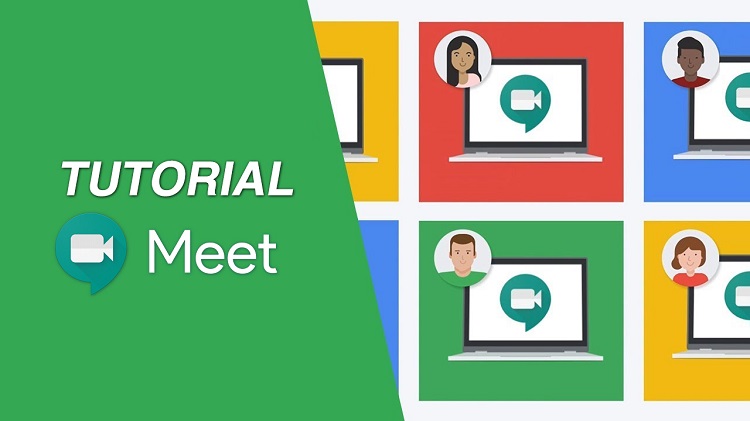
Tutorial Cara Menggunakan Google Meet di HP dan PC – Aplikasi meeting virtual belakangan ini tengah populer, hal tersebut karena larangan pemerintah yang mewajibkan siapa saja berada di rumah jika tidak ada keperluan mendesak untuk mencegah penyebaran virus corona. Dengan memanfaatkan platform video conference, memungkinkan kita untuk tetap terhubung dengan pekerjaan, kegiatan belajar mengajar, atau mengadakan rapat tertentu walaupun sedang berada di rumah.
Salah satu aplikasi meeting online atau video conference terbaik dan terpopuler saat ini adalah Google Meet atau Google Hangouts Meet. Aplikasi besutan perusahaan teknologi ternama yakni Google, dapat digunakan untuk membantu para pekerja yang saat ini sedang bekerja di rumah atau para murid serta pengajar yang juga sedang melakukan kegiatan pembelajaran dari rumah.
Google Meet bisa menjadi alternatif platform video conference terbaik, pasalnya mampu menampung hingga 250 orang dalam satu sesi konferensi. Selain itu, apabila ingin mengundang banyak orang untuk menyaksikan video telekonferensi online, Google Meet support sampai 100 ribu penonton dalam satu domain.
Untuk menggunakan Google Meet sebagai media meeting online, setiap orang diwajibkan untuk memiliki akun G Suite. Tenang saja, G Suite hadir dengan fitur uji coba gratis selama 14 hari yang bisa Anda maksimalkan tanpa perlu membayar. Tak hanya G Suite saja yang menghadirkan versi gratis, Google Meet pun dapat diakses tanpa biaya hingga tanggal 1 Juli 2020 nanti.
Langkah ini diambil Google untuk membantu setiap orang mengadakan pertemuan virtual selama wabah virus corona ini berlangsung.
Google Meet sendiri dapat dioperasikan di ponsel android, iPhone, PC, atau pun laptop windows. Tentunya ini akan memudahkan Anda yang belum memiliki perangkat seperti PC maupun laptop. Nah, bagi Anda yang belum mengetahui cara menggunakan Google Meet di HP dan PC, langsung saja simak pembahasan di bawah ini.
Topik yang akan dibahas:
Cara Menggunakan Google Meet di HP
Ponsel android dan HP iPhone merupakan perangkat seluler yang paling banyak digunakan saat ini. Selain memiliki harga terjangkau, segi kepraktisan pun menjadi pertimbangan penting bagi setiap orang. Dengan menggunakan ponsel, Anda sudah bisa memulai rapat virtual di Google Meet. Berikut adalah langkah-langkah menggunakan Google Meet di handphone:
- Download aplikasi “Google Meet” di HP Anda melalui Play Store atau App Store
- Buka aplikasi Google Meet tersebut
- Kemudian Sign Up atau daftar menggunakan email Gmail Anda
- Berikutnya, Anda bisa langsung membuat meeting baru dengan mengklik ikon “+ New meeting” atau bergabung dengan meeting dengan mengklik “Meeting code” lalu menuliskan kode meeting
- Anda pun bisa menambahkan peserta rapat dengan memberikan link video conference kepada orang yang hendak diundang, serta dengan memberi tahu kode meeting milik Anda.
Cara Menggunakan Google Meet di Laptop dan PC
Untuk tutorial menggunakan Google Meet di laptop dan PC sangatlah mudah dan praktis, bahkan ada dua cara yang bisa dipakai yaitu melalui situsnya langsung serta via Gmail. Ya, update terbaru Gmail memungkinkan setiap orang untuk mengakses Google Meet tanpa perlu mengunjungi situsnya secara langsung. Berikut ini adalah penjelasannya:
1. Melalui situs Google Meet
- Buka situs https://meet.google.com
- Kemudian akan terdapat dua pilihan, yaitu “Start a Meeting” jika Anda ingin membuat rapat baru dan “Enter Meeting Code” bila Anda ingin bergabung ke sebuah rapat.

- Berikutnya, situs akan meminta izin untuk mengaktifkan kamera dan mikrofon laptop atau PC Anda. Setelah diberi izin, Anda sudah bisa membuat ruang meeting online dengan menekan opsi “Join Now”. Jika Anda ingin melakukan presentasi melalui tampilan layar desktop, bisa dengan menekan opsi di sebelahnya yakni “Present”.

- Anda bisa menambahkan peserta meeting baru dengan membagikan link video conference dan menggunakan alamat email orang yang Anda ingin undang.
2. Melalui Gmail
- Buka Gmail di browser Anda
- Di bagian sidebar atau sisi samping, terdapat menu Google Meet yang diantaranya “Start a meeting” untuk membuat ruang rapat baru serta “Join a meeting” yang berfungsi untuk gabung ke grup rapat.

- Setelah memilih salah satu menu tersebut, maka secara otomatis Anda akan langsung diarahkan ke situs Google Meet.
- Untuk tahapan selanjutnya kurang lebih sama dengan menggunakan Google Meet via situsnya secara langsung. Jadi, Gmail hanya sebagai jalan pintas jika Anda malas untuk sekedar membuat situs atau website Google Meet.
Google Meet hanya satu dari banyaknya platform video conference online yang dapat digunakan secara gratis, kini Anda tidak perlu risau lagi jika ingin mengadakan pertemuan untuk membahas hal-hal penting yang mengharuskan banyak orang hadir. Cukup manfaatkan platform meeting online maka produktivitas akan tetap berjalan seperti sebelumnya.
Demikian pembahasan mengenai tutorial cara menggunakan Google Meet di HP dan PC, semoga informasi ini berguna bagi Anda.